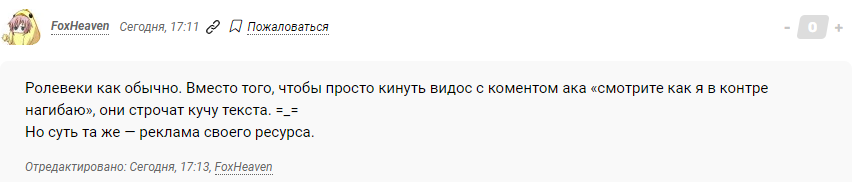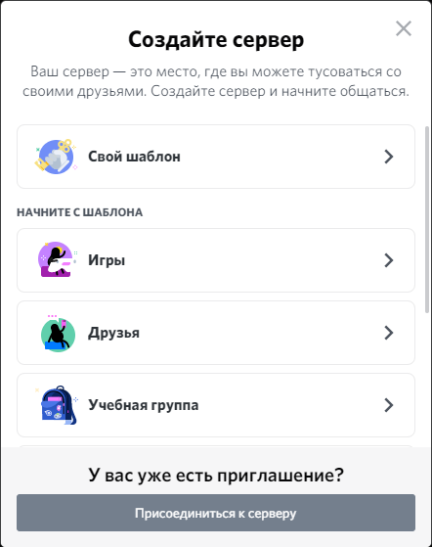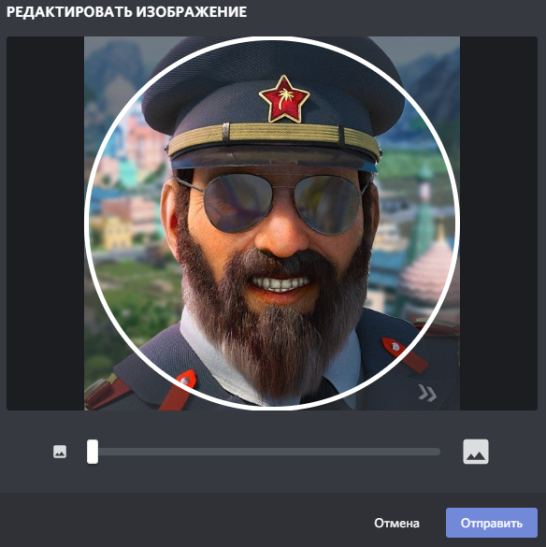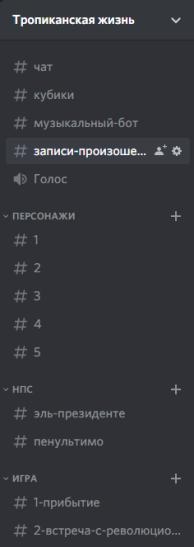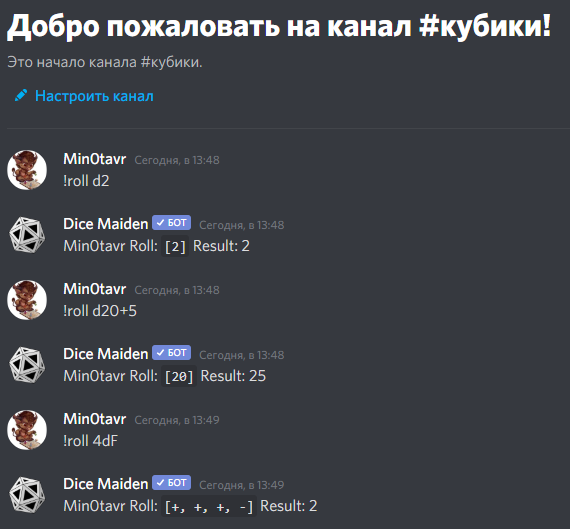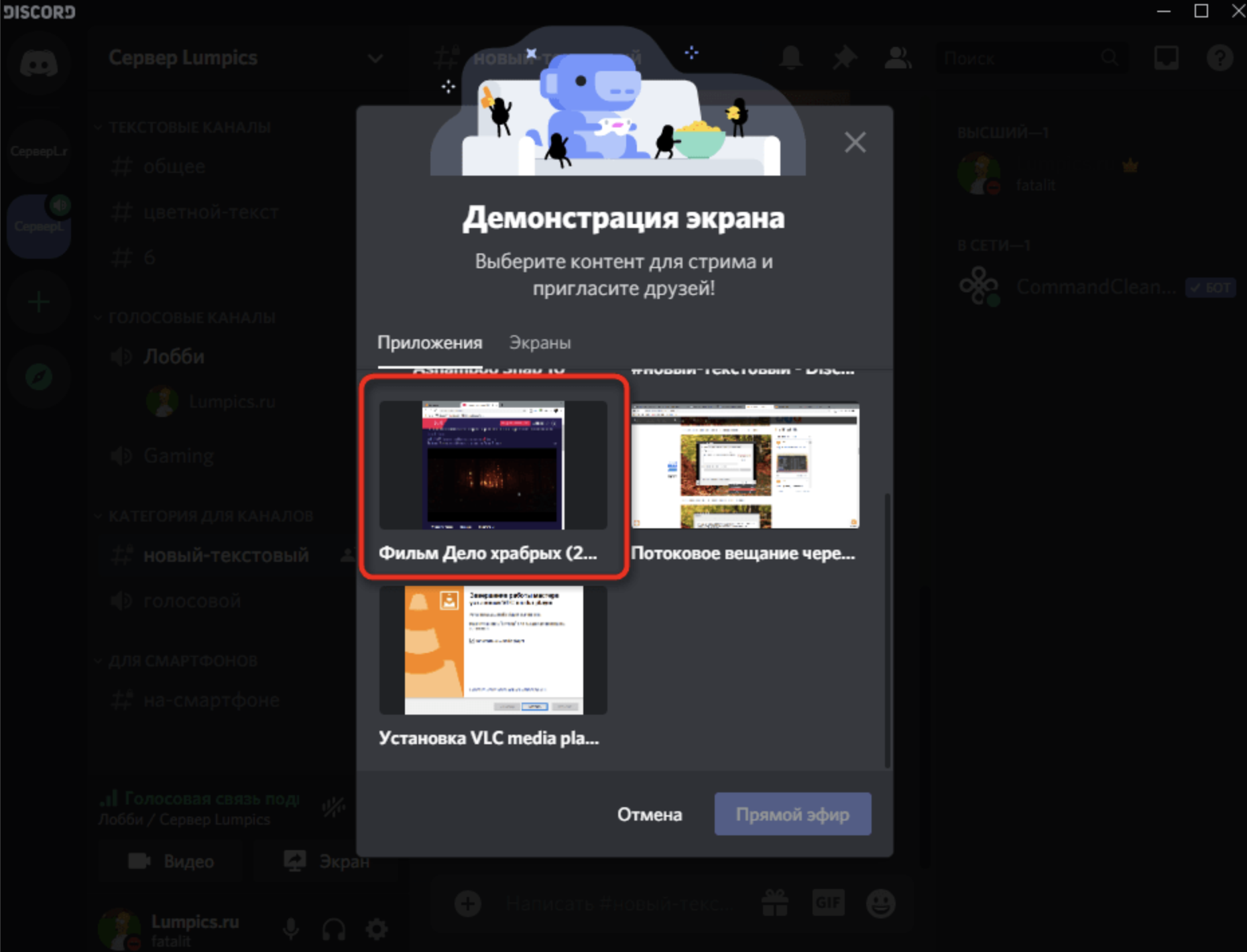Что можно делать в дискорде с друзьями
Ролевые игры в Дискорде или Как выточить свою балясину
Предыстория
Мой блог про Форумные Ролевые Игры обвинили в рекламе. Я не виноват, что в рунете только один сайт и нет конкурентов. Но, чтобы не оставалось сомнений, что это не реклама, я пошагово расскажу как создать свою Форумную Ролевую Игру в Дискорде с Эль Президенте и котиками.
Но зачем нам делать свою игру в дискорде, если ты сам нахваливал готовый сайт? Хороший вопрос, мой воображаемый оппонент. И тут есть целый список плюсов.
1. Десктопное и мобильное приложения. У сайта (я даже его названия упоминать не буду, потому что не реклама) нет мобильной версии, а ведь так хочется с комфортом писать сообщения и не дёргать туда-сюда масштаб.
2. Пик-пилик. Дискорд пикнет и вспыхнет красным, если вам напишут, а ещё он обновляется и вы видите сообщения в реальном времени. Сайт же приходится обновлять и проверять лапками.
3. Возможность играть голосом, да хоть с вебками. Совсем как Стопгеймовцы.
4. Никакой модерации и ограничений. Никаких пяти полей в создании персонажа, никакого минимального ограничения по длине описания, можно даже гифки с видосиками кидать.
Инструкция
И сейчас я расскажу что вам нужно и какие лайфхаки появились за мой опыт.
Первое, надо создать сервер.
Уже тут начинается процесс оформления. Название и аватарка важны. Хотя бы чтобы не путаться в серверах.
Второе, организуем категории и каналы.
Если собираетесь играть голосом, то оставьте один голосовой и сделайте каналы «музыкальный бот» и «записи произошедшего». Поверьте, записи штука полезная, а музыкальный бот поможет создать настроение.
Если собираетесь играть текстом, то лучше сделайте отдельную категорию с игрой и отдельные комнаты для персонажей, что не находятся вместе. В этом плюс текстовых игр. Персонажи могут разойтись, но всё равно играть одновременно.
Остальные советы общие для всех. Создайте канал для кубиков. В комнатах с игрой они будут мешать, а в чате легко спутаются. Также сделайте две категории для персонажей игроков и для персонажей мастера. Так будет очень удобно искать информацию, туда же можно записывать инвентарь, состояние, опыт, здоровье и прочие переменные.
Пункт третий, зовите ботов. Можете зайти на top.gg и найти нужных вам там. Я же порекомендую лишь двоих. Dice Maiden и Groovy.
Конец
Поздравляю, FoxHeaven. Теперь ты можешь играть самостоятельно, без всяких сайтов и площадок. Никакой рекламы.
И всех остальных тоже поздравляю. Зовите друзей и веселитесь. Ну или наделайте закрытых комнат и устройте атмосферу загадочности и недоверия. Главное помните: роли видны всем, не надо давать игроку роль «мафия».
Как в Discord играть в любую игру
Изначальное назначение мессенджера Discord – это площадка для общения геймеров. Он по-прежнему актуален для использования этими сообществом, причем в нем добавился и новый функционал, позволяющий вести более комфортные игровые баталии. В этой статье о том, как играть в Дискорде в любую игру, можно ли их добавить в свой мессенджер, и как происходит запуск игрового процесса.
Как играть в Discord в любую игру, и можно ли их добавить разделе «Игры»
Несколько обновленный мессенджер теперь имеет отдельную вкладку с названием «Игры». Она располагается сразу же над иконкой друзей, и их списком. Если отрыть эту вкладку, вам будет доступно следующее:
Разработчики Discord предусмотрели возможность запуска игр прямо из собственного приложения. Однако пока что здесь нет своих игр, и их придется добавлять со сторонних ресурсов. Чтобы пополнить свою библиотеку игр, используйте инструкцию:
Так можно внести в Дискорд любые игры, которые есть уже на вашем компьютере. Подобную инструкцию вы сможете применить и на смартфонах Андроид, для которых мессенджер и предусмотрен.
Как запустить игру в Дискорд Онлайн
Все что требуется для запуска – найти игру, и нажать «Play». Но перед этим требуется провести некоторые настройки вашего приложения, чтобы вам было комфортнее. Отрегулируйте все параметры:
Используйте в своих играх «Оверлей», который свяжет голосовой и текстовой чаты. Чтобы поставить наложение, используйте простую инструкцию:
Discord: подробности, фишки, тонкие настройки
Что такое Дискорд
Чем отличается Discord от TeamSpeak, Mumble
Существует очень хорошая таблица, показывающая функционал данной программы и основные отличия Discord по сравнению с другими VoiP. Среди прочего, не указаны в сравнении отличное качество звука и возможность индивидуальной настройки громкости на каждого говорящего, — таким вот образом решена проблема, когда у человека микрофон настроен очень громко или наоборот очень тихо. Для комфортного совместного прохождения игры это очень полезная функция. Discord обладает различными тонкими настройками, например, активация разговора голосом или назначение специальной кнопки — Push to Talk, добавление других полезных горячих клавиш и т.д.
Функции Discord
Все основные настройки Discord можно открыть, если нажать на кнопку в виде шестеренки, что находится в левом нижнем углу программы рядом с Никнеймом пользователя. Имя пользователя состоит из Ника и цифрового тега. Похоже на принцип используемый в Battle.net. Чтобы оповестить конкретного пользователя, необходимо в чате поставить знак @+пару первых букв ника и выбрать этот ник из списка, который подсказывает программа по заданным буквам. Также можно обратиться сразу ко всем пользователем, для этого в чате нужно написать @everyone, такая конструкция оповестит всех пользователей данного канала и они наверняка увидят ваше сообщение, в виде всплывающего сообщения в трее Windows (правый нижний угол рядом с часами).
Помимо установки уровня звука для каждого пользователя отдельно, в Дискорд есть еще множество других полезных функций и фишек. Одна из таких интересных фишек — изменение имени пользователя для каждого сервера (для личных сообщений это правило не действует). Это очень удобно т.к. в разных играх или разных гильдиях могут быть абсолютно разные никнеймы.
В Discord есть виджет, который можно использовать для встраивания на сайт, включается он в настройках сервера. После установки на сайт виджет показывает голосовые каналы сервера и список присутствующих в настоящий момент пользователей на сервере. Здесь же в настройках можно настроить канал для экспресс приглашения на сервер через виджет на сайте.
В текстовом чате программы присутствует система лайков. Любой пользователь может эмоционально отреагировать на любое сообщение другого пользователя, нажав на «Добавить emoji к ответу» справа от его сообщения. Кроме того, можно загружать свои собственные наборы Emoji, на свой сервер можно подгружать свои наборы смайлов, которые могут использовать в своих сообщениях все посетители этого сервера.
В Discord есть функция Оверлея, которая показывает кто сейчас говорит, если вы играете на полный экран. Очень удобная функция во время прохождения любого данжа, да и вообще при совместной игре с большим количеством людей, с еще не очень знакомыми голосами. Кроме того, по разного цвета меткам, которые есть возле ника каждого пользователя на сервере, можно понять, есть ли пользователь онлайн, доступен или отошел, а может он стримит в данный момент. Зеленый — доступен, Желтый — отошел, Серый — в оффлайне, Синий — стримит, Красный — заблокирован. К слову о стримах — ту есть специальные настройки и режим предусмотренные для стримеров.
Еще одной интересной функцией Discord является интеграция с Steam, Skype, Twitch и Youtube. Если привязать эти сервисы к своему аккаунту, сразу будете видеть, кто из ваших френдов зашел в Дискорд впервые и добавить его в друзья. Друзей можно приглашать на все сервера, в которых вы состоите. Это чем-то похоже на социальные сети и группы/страницы в них.
В клиенте программы присутствует функция для определения того, — во что играет пользователь в данный момент и пишет название игры возле его никнейма. Можно убрать функцию отображения этого статуса, либо же наоборот показывать. Если игры нет в списке, который определяет сама программа, то вы можете добавить ее самостоятельно. Для этого, необходимо запустить игру, а потом в Настройках во вкладке «Игры» добавить ее с помощью выпадающего списка по ссылке Добавьте игру. Иногда игры в этом списке имеют название слишком длинное с лишними словами и символами, в таком случае его можно отредактировать, но уже после того как игра будет выбрана из выпадающего списка и нажата кнопка «Добавить».
Способы форматирования текста в Discord
В Дискорде можно использовать форматирования теста, выделять его жирным, курсивом и т.д. Для этого используются следующие команды:
Каналы на сервере Discord
На любом сервере Discord есть два типа каналов — текстовые и голосовые. На каждый из них можно создать уровни доступа используя Роли. Роли вы можете называть так, как вам угодно, и добавлять им различные права. При помощи ролей можно разделять пользователей сервера на группы, в том числе визуально и функционально разделяя их.
Как создать сервер в Discord
Создать сервер очень просто — придумываете название и создаете сервер, путем нажатия на пустой плюсик в списке серверов. На свой сервер можно приглашать участников клана или сообщества. Эта функция чем-то похожа на то, что было в Raidcall. На своем сервере можно пользователей группировать в группы и давать им Роли, например, назначать Администраторов и Модераторов. Надо помнить, что даже Админу доступны не все функции, абсолютно все функции доступны только Создателю сервера. Сам Создатель может передать эти права кому-либо другому при помощи специальной кнопки, может удалить сервер, может назначить админов, модераторов и пр. Админы даже с самыми полными правами не могут удалить сервер Discord.
Для владельцев серверов есть очень неплохие настройки безопасности сервера и некоторые удобные функции. Уровня безопасности существует аж 3-и. На самом высоком уровне пользователь, только пришедший на сервер, не сможет написать в текстовый канал сервера, пока не пройдет более 10 минут. Очень удобно, особенно когда сервер вырос и на него начали приходить спамеры. Есть еще функция автоматического переноса пользователя в голосовой канал AFK, если его, пользователя, не было определенное время. Время через которое пользователь переносится в эту комнату настраивается отдельно.
Как пригласить на сервер, как заглушить канал
Иногда, вы не хотите получать каждый раз всплывающее в трее уведомления о новых сообщениях на том или ином текстовом канале. Для этого у Discord предусмотрена специальная функция. Правой клавишей мыши нужно выбрать канал, с которого не хотим получать уведомления, и поставить галочку «Заглушить канал». По такому же принципе действует и отключение уведомлений с сервера. Для этого, нужно выбрать сервер, и нажать на его название в верхнем левом углу, затем выбрать пункт «Параметры уведомлений» и здесь можно более тонко настроить получение уведомлений с тех или иных текстовых каналов или сервера в целом. Через главное меню сервера можно создать приглашения на сервер либо покинуть его.
Как выйти из Discord
Одна из самых непростых задач для новичка — как выйти из своей учетной записи в Discord, например, чтобы Discord автоматически не запускался на чужом компьютере. Кнопка выхода из Дискорда находится в настройках пользователя в левом нижнем углу, не подписанная такая иконка выхода.
В Discord теперь можно подключаться к играм друзей
В сервисе для текстового и голосового общения Discord появилась возможность подключаться напрямую к играм друзей, чтобы вместе с ними принимать участие в боях или просто наблюдать за матчами. Правда, для этого такую функцию разработчик должен встроить в свой проект с помощью специального инструмента.
Набор средств для разработчиков (SDK) под названием Rich Presence обеспечивает более тесную связь между пользователями Discord и играми. Идея состоит в том, чтобы избавиться от кодов приглашений и максимально уменьшить число окон, которые человек должен открыть, чтобы начать с кем-то играть. SDK позволяет пользователям просматривать статус друзей в их профилях и, согласно пресс-релизу, «наблюдать за игрой напрямую через Discord».
Новым инструментом уже воспользовались более 15 студий. Среди них — Activision (Call of Duty: WWII), Larian Studios (Divinity: Original Sin 2) и Overkill Software (Payday 2). Авторы Discord хотят, чтобы разработчикам не нужно было переключаться между разными чат-сервисами и чтобы они могли действовать в пределах окна одного клиента.
В списке студий нет некоторых известных имён — например, PUBG Corp, Valve и Blizzard Entertainment. Отсутствие двух последних вряд ли кого-то удивит — они не сотрудничали с Discord и раньше. Зато авторы PlayerUnknown’s Battlegrounds пытаются создать тесную связь между популярным боевиком и сервисом для общения.
Discord надеется, что к программе Rich Presence в будущем присоединится больше студий. Код SDK доступен для загрузки на официальном сайте компании.
Как смотреть фильм вместе с другом в Дискорд Онлайн
Приложение Discord позволяет не только использовать голосовые и звуковые сообщения, но и включать в нем видео. Пока что не создано специальных ботов, которые могли бы упростить показ и просмотр видеороликов по прямым ссылкам на них. Однако используя ручные настройки и инструмент для демонстрации экрана, их можно посмотреть вместе. О том, как смотреть фильм с другом в Дискорде, как выполнить нужные настройки трансляции, и установить правильные параметры звуковых сигналов – рассказываем в этой статье.
Как смотреть фильм с другом в Дискорде: пошаговая инструкция
Для просмотра видеоконтента важны два параметра – наличие качественно звука и видеосигнала. Поэтому для начала убедитесь, правильно ли выбрано устройство воспроизведения. Для настройки нужных параметров, используйте пошаговую инструкцию:
Общие системные настройки позади. Теперь необходимо перейти в приложение Discord. В нем также выполняются дополнительные настройки будущей трансляции:
Как найти фильм, чтобы смотреть с друзьями в Discord
Что касается выбора кино для показа, здесь нет ограничений. Дело в том, что просмотр происходит за счет захвата содержимого вашего окна, или экрана. Так что искать фильмы можно на любом ресурсе. Так же его можно скачать на компьютер для дальнейшей трансляции.
Как вы будете осуществлять трансляцию, исходите из качества вашего интернета. При стабильном и мощном сигнале можно сразу показывать его с сайта. А вот если интернет-соединение слабовато, предпочтительнее сначала скачать файл на компьютер, а после через плеер запустить его показ.
Как совместно смотреть фильмы через демонстрацию экрана
Единственный вариант трансляции видео для других пользователей – это включить нужную опцию. Она носит название «Демонстрация экрана». С вашей стороны будет запущен фильм через окно плеера или сайт, а пользователи смогут стримить его в самом Дискорде. Для того чтобы активировать опцию, выполните следующее: